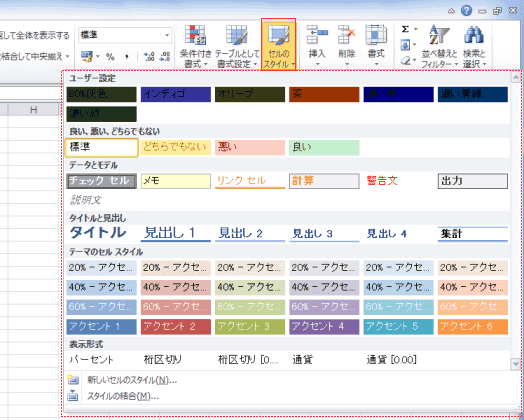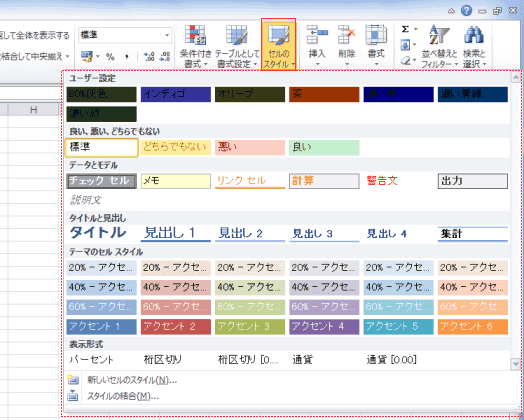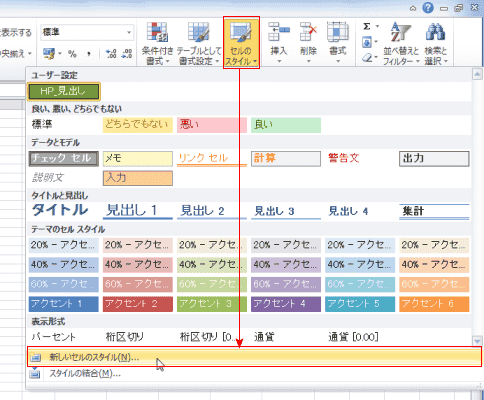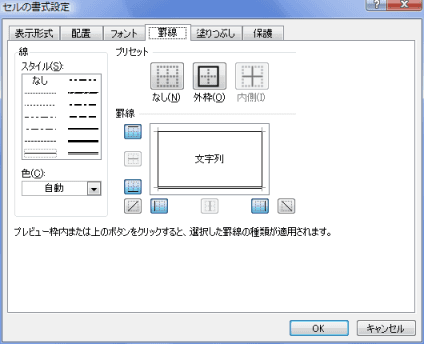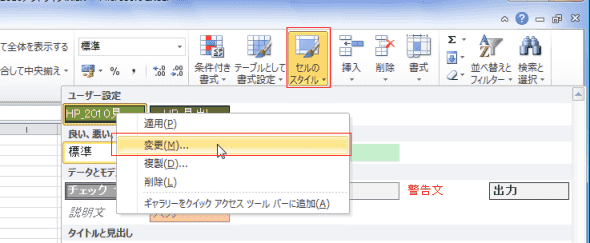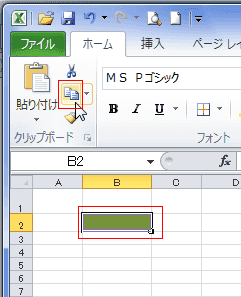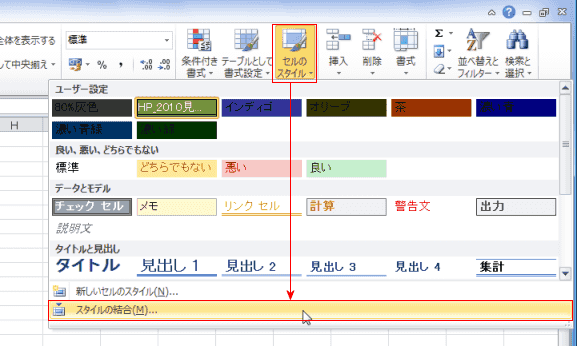-
よねさんのExcelとWordの使い方 »
-
エクセル2010基本講座:目次 »
-
テーマ・スタイル »
-
セルのスタイルを利用する
- 色々な書式をまとめて設定できます。
- 個別の書式を設定するとき、スタイルに登録しておくことですぐに設定ができるというメリットがあります。
- 操作手順
- スタイルを設定するセルまたはセル範囲を選択します。
- [ホーム]タブの[スタイル]グループにある[セルのスタイル]をクリックします。
使用できるスタイルがリスト表示されますので、適切なスタイルを選択します。
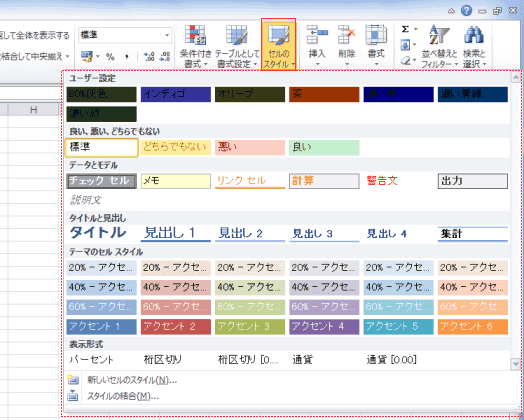
- 独自のセルのスタイルを登録できますが、これはブック(ファイル)に登録されます。
他のブック(ファイル)でも使用したいときはスタイルをコピーして使います。
または、テーマを利用することも考えられます。テーマを利用する 独自のテーマを作成する をご覧ください。
- スタイルを登録する方法
- すでに登録したい書式を設定したセルがあるときは、そのセルを選択します。
- [ホーム]タブの[スタイル]グループにある[セルのスタイル]→[新しいセルのスタイル]をクリックします。
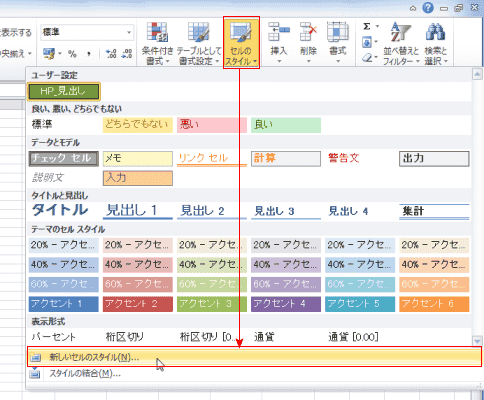
- スタイル名に登録するスタイルの名前を入力します。
- 不要な書式があるときは不要な書式のチェックを外します。

- [書式設定]ボタンをクリックして、登録する書式を設定します。
下図は罫線を設定している画面です。
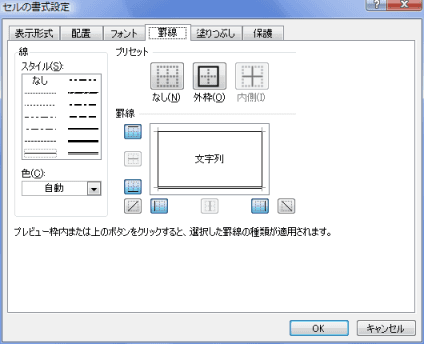
- セルのスタイルをクリックすると、ユーザー定義に登録したスタイルが表示されます。

- 登録したスタイルを変更することができます。
- スタイルを変更すると、既に設定されているスタイルのセルも同じスタイルに変更されますのでご注意ください。
逆に、同じスタイルを同時にすべて変更できますので便利に使うこともできます。
- 変更の手順
- [ホーム]タブの[スタイル]グループにある[セルのスタイル]をクリックします。
- 変更するスタイルを右クリックして、[変更]を選択します。
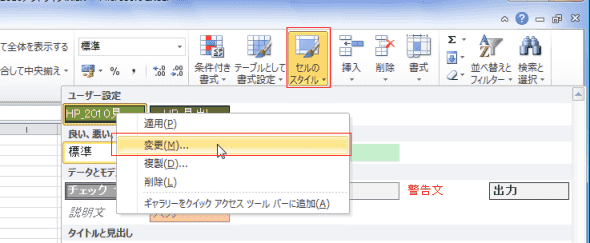
- 以降の操作は上記の登録するときと同じです。
変更する書式を設定します。
- 別のブックのスタイルをコピーすることもできます。
- コピーするスタイルが少ないケースでは、コピーしたいスタイルを設定したセルをコピーすれば登録できます。
- スタイル「HP_2010見出し」をB2セルに設定しています。
B2セルを選択し[コピー]を実行します。
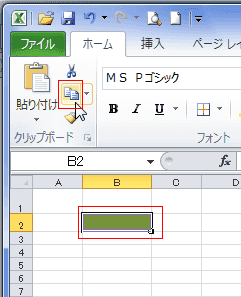
- スタイルをコピーしたいブック(ファイル)のA1セルへ[貼り付け]を実行します。
- [ホーム]タブの[スタイル]グループにある[セルのスタイル]をクリックします。
スタイル「HP_2010見出し」がコピー先のブックにも登録されているのか確認できます。

- コピーするスタイルが多いケースでは、ブックのスタイルを結合することができます。
- コピー元とコピー先のブック(ファイル)を開きます。
- コピー先のファイルで[ホーム]タブの[スタイル]グループにある[セルのスタイル]→[スタイルの結合]をクリックします。
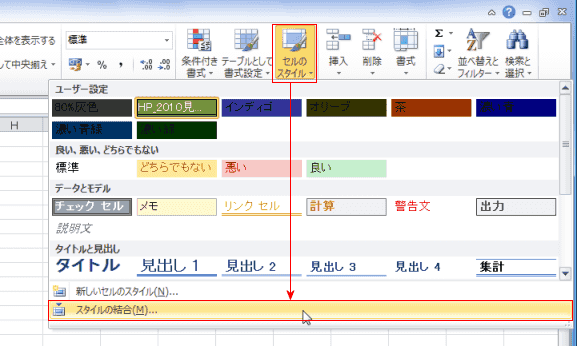
- コピー元のファイルを選択して[OK]ボタンをクリックします。

よねさんのExcelとWordの使い方|エクセル2010基本講座:目次|テーマ・スタイル|セルのスタイルを利用する